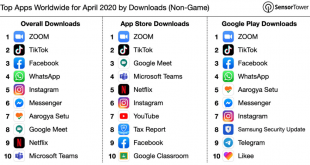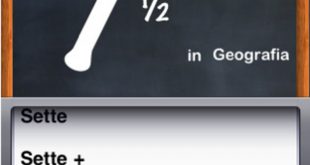Il nostro iPhone è un dispositivo perfetto, tra le altre cose, per la fruizione di video: e quale miglior “fonte di video” di YouTube, il noto sito recentemente acquisito da Google?
Uno dei più grandi limiti, però, di questo sito è che i video non possono essere salvati in locale, nemmeno dall’app ufficiale.
Questo, che può non essere un problema se ci troviamo sotto connessione Wi-Fi, lo diventa (e molto) quando navighiamo sotto connessione mobile, con la quale non possiamo permetterci di guardare troppi video.
I pacchetti dati sono in genere limitati, e sforare è in genere costoso o scomodo: una soluzione può, quindi, essere quella di scaricare in locale i video che vogliamo vedere per guardarli poi, con comodità, anche senza connessione dati.
Protube per iPhone
Mentre qualche tempo fa questa soluzione era una prerogativa di app presenti solo sullo store Cydia, ogni tanto compaiono su App Store app che permettono di fare proprio questo, ovvero di farci vedere i video e, se vogliamo, di scaricarli per poterli visualizzare successivamente in locale; purtroppo queste app hanno vita breve e dobbiamo necessariamente “tornare” al jailbreak per essere sicuri di avere un’app che non venga eliminata poco dopo.
Oggi vi parliamo di Protube , un’app scaricabile da Cydia tramite la Repository di BigBoss. E’ a pagamento, ma sicuramente vale i soldi che costa anche perché gli sviluppatori continuano a supportarla costantemente.
L’app ci da la possibilità di eseguire il login con il nostro account, in modo da trovare nell’app i canali a cui siamo iscritti e da poter visualizzare in ordine cronologico i video nell’ordine in cui sono stati caricati.
In questo modo potremo scorrere velocemente i video che ci interessano per scegliere quali scaricare, e adesso vedremo come fare.
Scaricare i video da YouTube
Scaricare i video è molto semplice, e l’app ci permette di farlo: dopo aver iniziato la visione.
Per scaricare dovremo quindi cercare un video, quindi iniziare a guardarlo per capire se è di nostro gradimento; a questo punto possiamo eseguire uno swipe verso l’alto in qualsiasi punto della pagina per aprire una serie di opzioni aggiuntive.
Quando vorremo potremo quindi premere una delle due frecce aperte in questo modo: la prima ci consentirà di scaricare solo l’audio del filmato, in formato m4a, utile soprattutto se vogliamo copiare poi questi file in un’app di riproduzione musicale per ascoltarli con le cuffie.
La seconda freccia rivolta verso il basso ci permetterà di scaricare tutto il video, audio compreso, e tra l’altro potremo scegliere la risoluzione a cui scaricare in base alla qualità che vogliamo e allo spazio disponibile sul dispositivo; scelta la risoluzione il download inizierà.
Dalla pagina dei download, che si raggiunge dalla scheda “Salvati” posta in basso, potremo verificare il processo di download; è da notare che se un download si interrompe deve essere ricominciato da zero, visto che l’app non supporta i download interrotti.
Una volta terminato il download possiamo staccare la connessione, chiudere e riaprire l’app: si aprirà l’unica pagina visualizzabile offline, ovvero quella che permette di vedere in locale i video scaricati.
 Scopri la Mela
Scopri la Mela